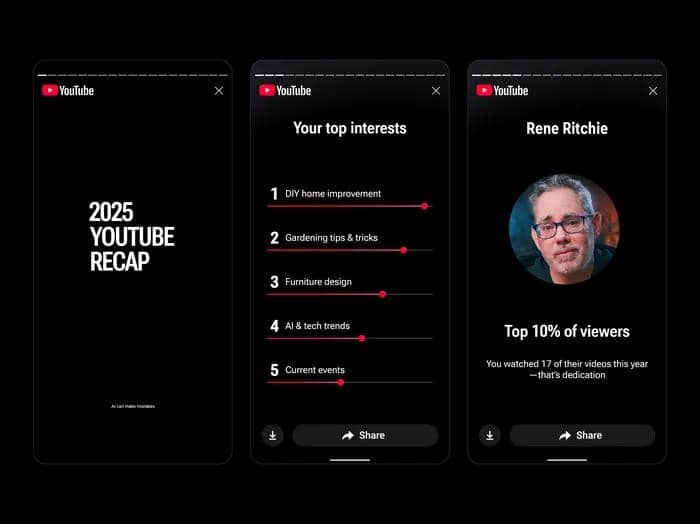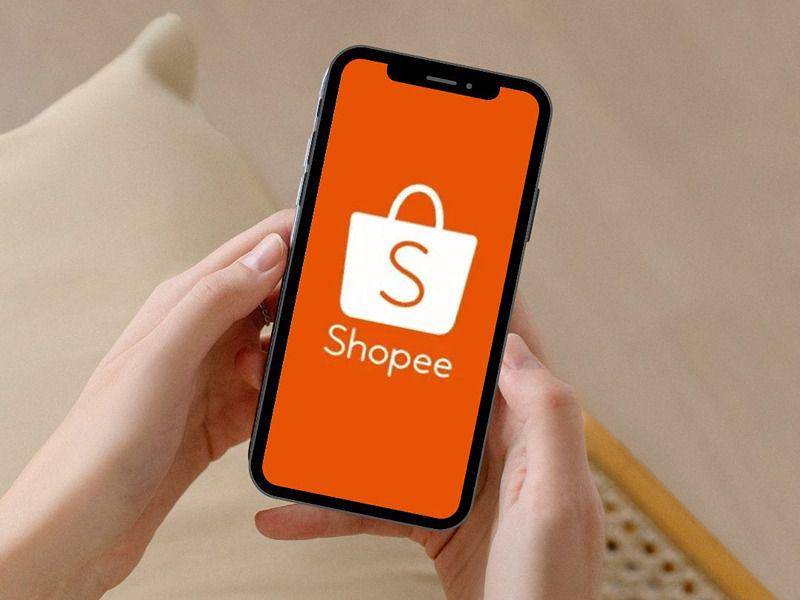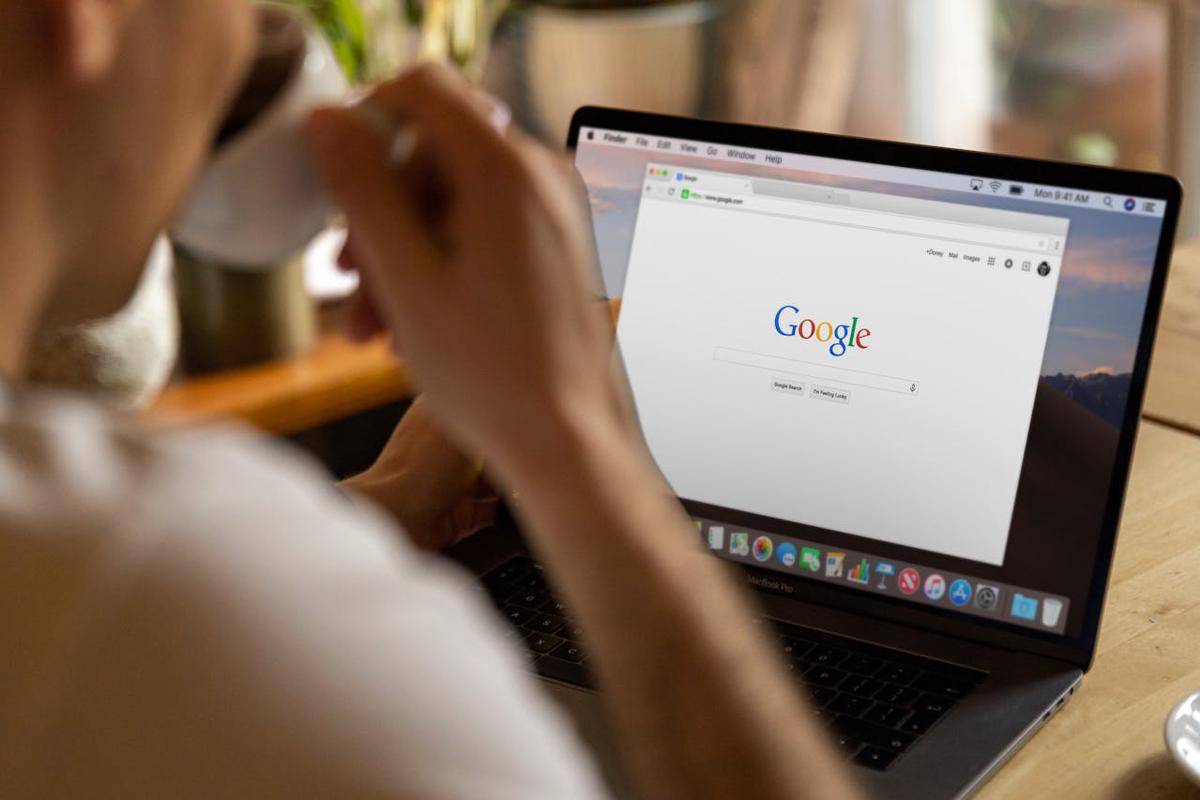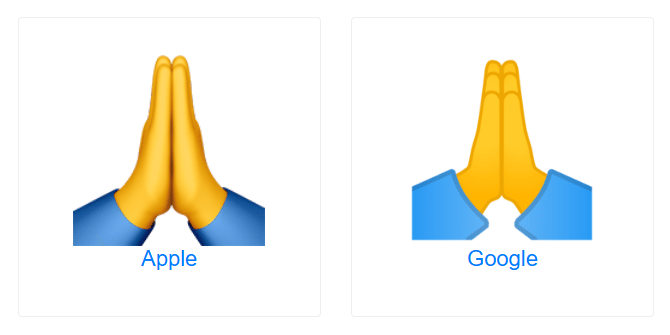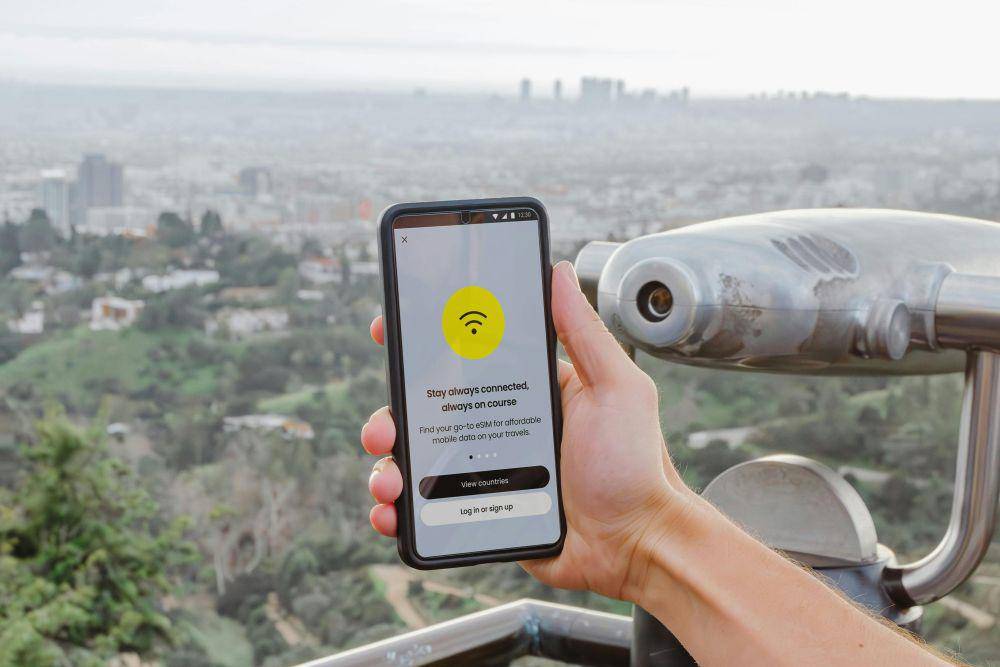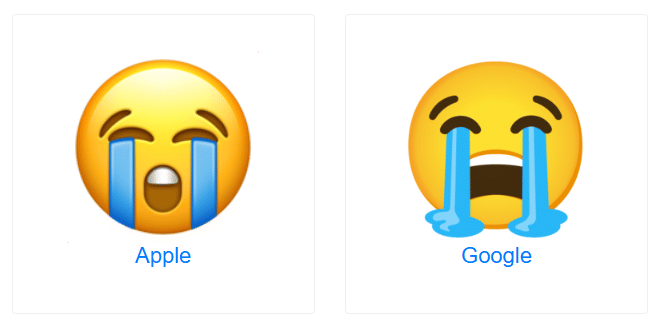- Kunjungi calibre-ebook.com untuk mendownload dan menginstal Calibre.
- Klik pilihan Add books.
- Pilih ebook Kindle yang ingin kamu ubah ke PDF dan klik dua kali untuk menambahkan ke Calibre.
- Pilih buku yang telah ditambahkan dan klik pilihan Convert Books.
- Dari menu yang muncul, pilih Output format, dan pilih PDF.
- Klik OK.
Cara Mengubah File Ebook Kindle ke PDF, Tanpa Ribet!
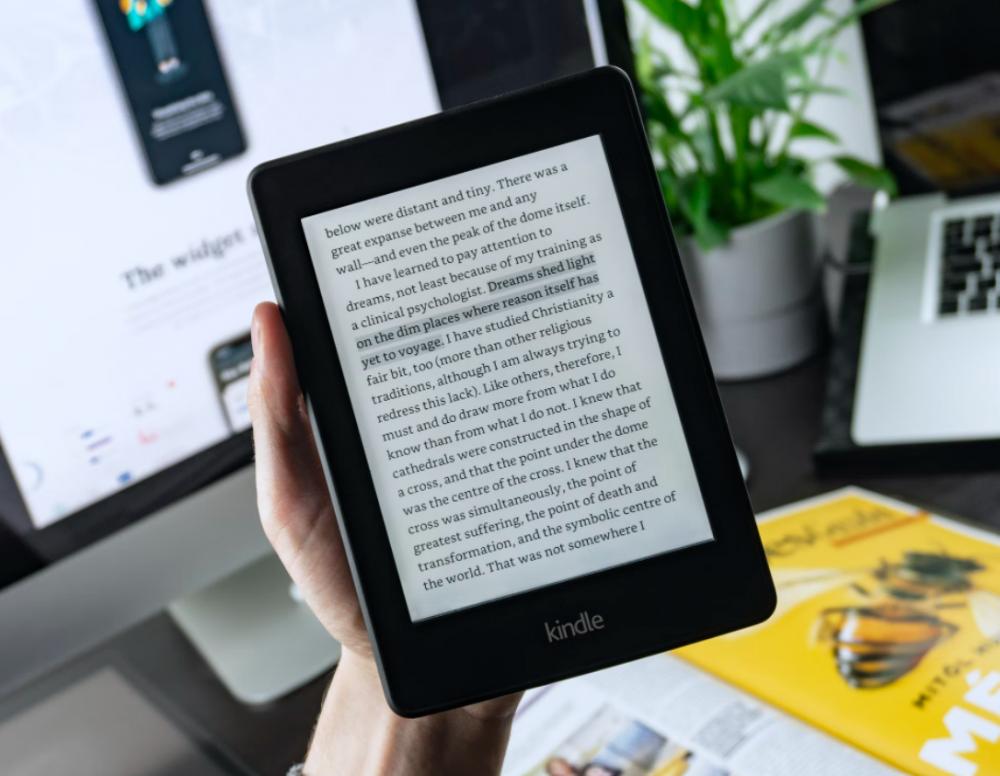
Kindle adalah salah satu ebook reader paling populer saat ini. Ebook reader adalah perangkat elektronik yang dirancang khusus untuk membaca ebook atau buku elektronik.
Kindle memiliki format file khusus, yaitu MOBI dan AZW. Format file tersebut tidak bisa diakses dengan perangkat elektronik lain. Jadi, jika kamu ingin membuka ebook Kindle melalui smartphone atau komputer, file tersebut harus diubah ke format yang kompatibel, seperti PDF.
Ada beberapa cara yang bisa kamu gunakan untuk mengubah ebook Kindle ke PDF. Simak caranya berikut ini.
1. Download ebook Kindle
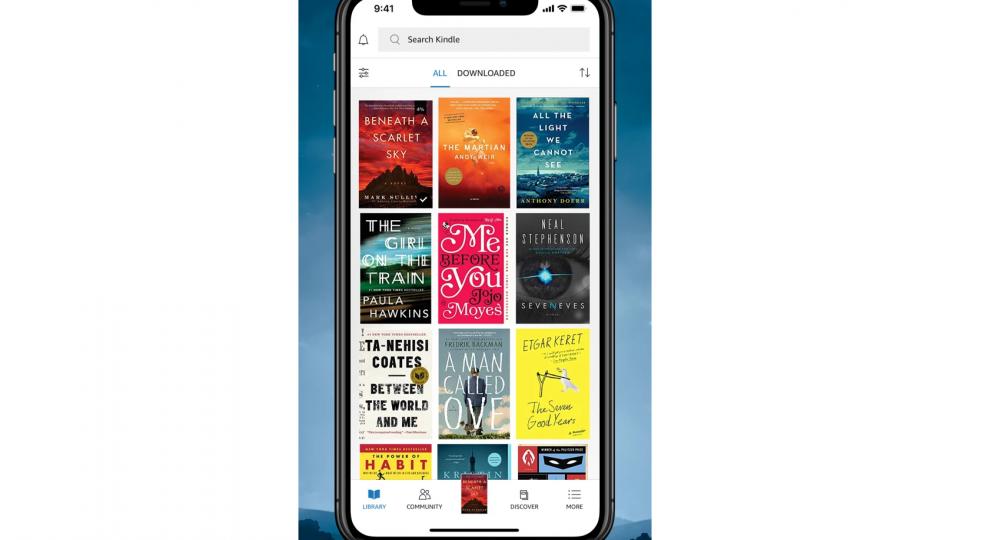
Hal pertama yang harus kamu lakukan adalah mengunduh ebook yang ingin kamu ubah menjadi PDF. Dengan mengunduh ebook yang sudah kamu beli dari Amazon Kindle, kamu akan bisa mengaksesnya secara offline.
Untuk mengunduh file, download aplikasi Kindle di App Store atau Google Play. Setelah berhasil diinstal, buka aplikasi tersebut dan klik Library. Jika kamu menggunakan komputer, klik dua kali pada sampul buku. Jika kamu menggunakan smartphone, sentuh sampul buku yang kamu pilih untuk mulai mendownload.
2. Menggunakan Calibre
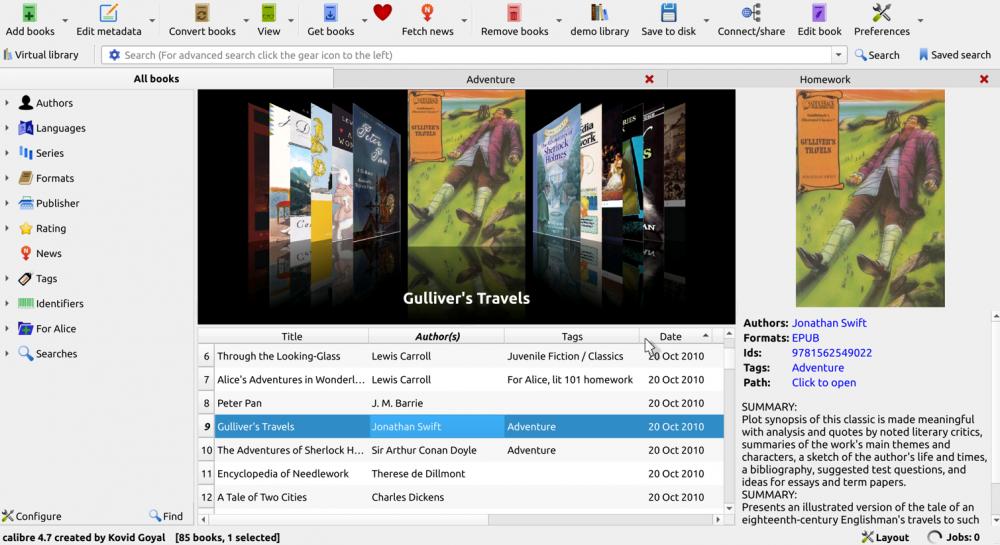
Menggunakan Calibre adalah salah satu cara mudah untuk mengubah file ebook Kindle ke PDF. Perangkat lunak ini bisa digunakan di semua jenis sistem operasi.
Ikuti cara berikut ini untuk menggunakan Calibre:
3. Menggunakan Online-Convert
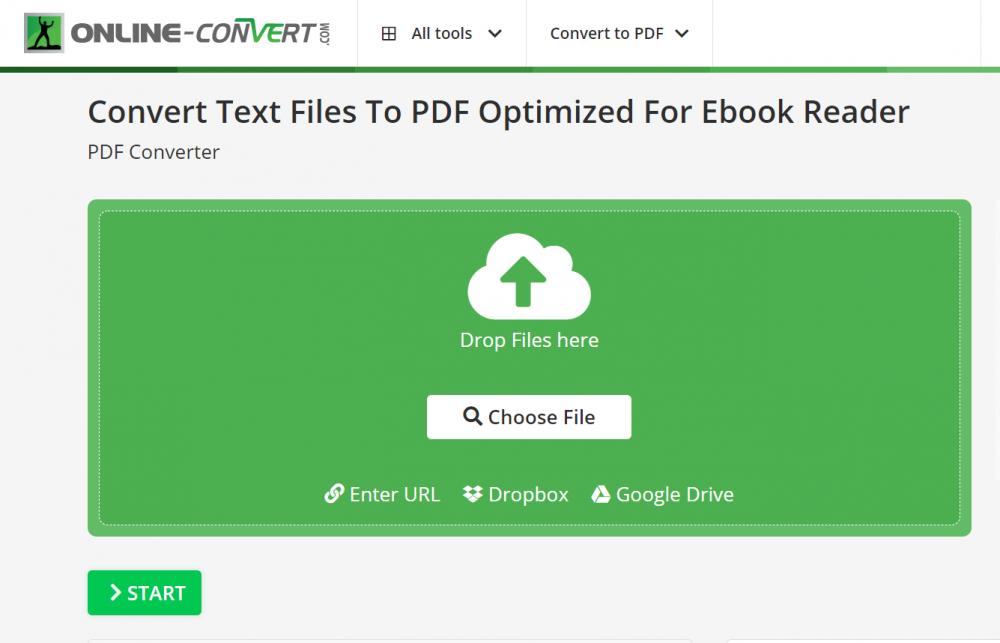
Jika kamu tidak ingin menggunakan perangkat lunak, kamu bisa mengubah ebook Kindle ke PDF dengan menggunakan website. Salah satu website yang bisa kamu gunakan adalah Online-Convert.
Berikut cara menggunakan website ini:
- Pergi ke online-convert.com.
- Pilih Ebook converter.
- Klik Select Target Format dan pilih Convert to PDF.
- Klik Choose Files, kemudian pilih ebook yang ingin kamu ubah dan klik untuk diunggah.
- Sekarang, kamu bisa memulai konversi dengan klik Start Conversion.
- Saat file sudah berhasil diubah, file tersebut akan otomatis didownload dalam bentuk PDF.
4. Menggunakan Zamzar
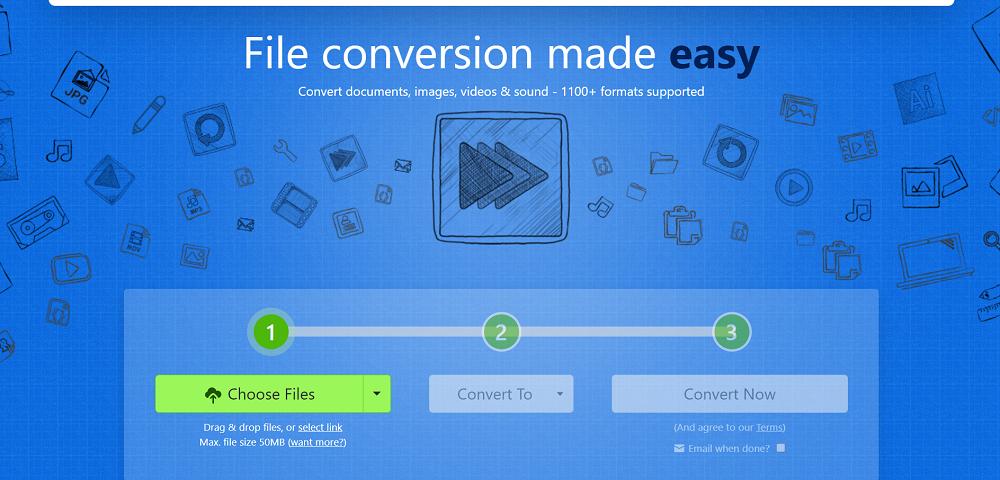
Zamzar adalah website yang bisa mengubah file gambar, video, suara, dan dokumen ke file lain. Ada lebih dari 1100 format file yang tersedia di website ini. Zamzar mudah digunakan dan tidak perlu didownload.
Ikuti cara berikut untuk menggunakannya:
- Pergi ke website zamzar.com
- Klik Add Files dan pilih file ebook yang ingin diubah.
- Klik pilihan Convert To dan pilih PDF.
- Klik Convert Now dan pilih Download untuk menyimpan file yang sudah diubah.
5. Menggunakan Kindle Converter
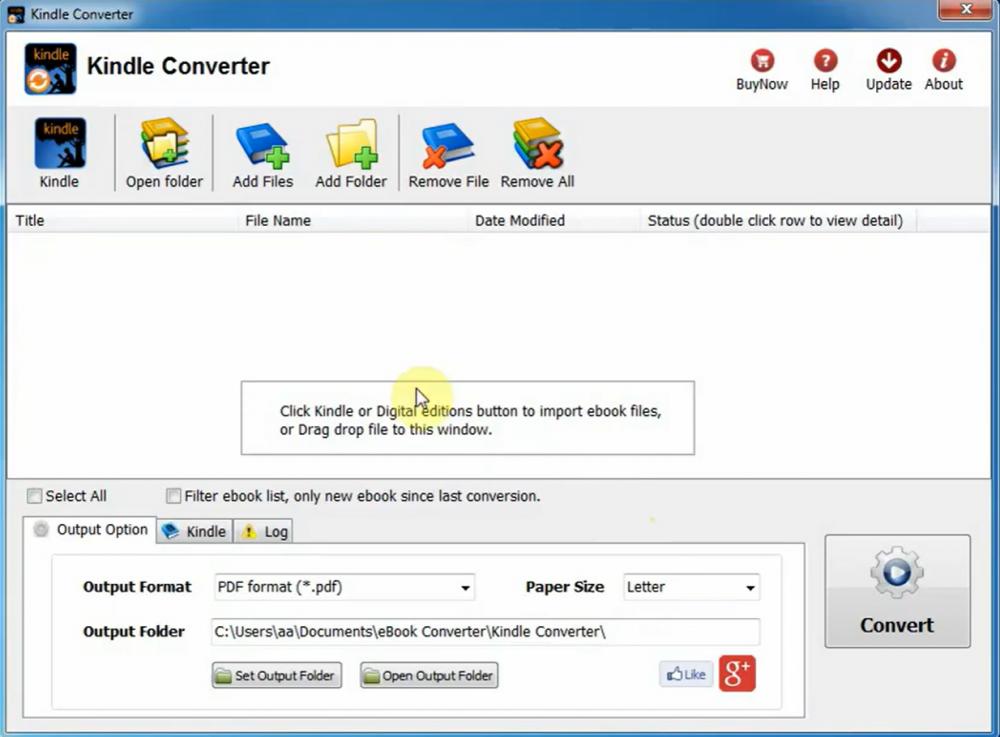
Kindle Converter adalah aplikasi yang dibuat khusus untuk mengubah ebook Kindle ke dalam bentuk format lain, termasuk PDF.
Tidak hanya mengubah format file, kamu juga bisa menggunakan aplikasi ini untuk mengakses file ebook Kindle dan juga mencetak buku tersebut tanpa batasan Digital Right Management (DRM). Dengan kualitas yang sangat baik, kamu harus membayar $15 untuk menggunakan aplikasi ini.
Berikut cara menggunakannya:
- Download dan instal Kindle Converter.
- Pilih Add Files atau Add Folders.
- Pilih ebook yang ingin diubah dan klik Ok untuk menambahkan.
- Pada menu yang tersedia, klik Output Format dan pilih PDF.
- Pilih Output Folder, kemudian klik Convert. File yang sudah diubah akan otomatis tersimpan di perangkatmu.
Sekarang, kamu bisa membaca ebook kesukaan kamu tanpa harus menggunakan perangkat Kindle. Tapi ingat, jangan menyebarluaskan ebook yang sudah yang kamu beli tanpa perizinan legal karena hal tersebut bisa melanggar hak cipta.